Aller Zeitzonen und regionalen Einstellungen in SharePoint Online anpassen
Problem
- Du hast einen Microsoft 365-Tenant an einem anderen Ort als in der PST-Zeitzone erstellt
- Nach Jahren des Wachstums und der Erstellung von Websites stellst du fest, dass alle Zeitzonen und regionalen Einstellungen auf jeder Website in SharePoint Online (SPO) standardmäßig auf „en-US“ und „PST“ eingestellt sind.
- Du möchtest die regionalen Einstellungen auf jeder Website programmatisch und nicht über die Weboberfläche aktualisieren
- Du hast Admin-Zugriff auf alle diese Seiten
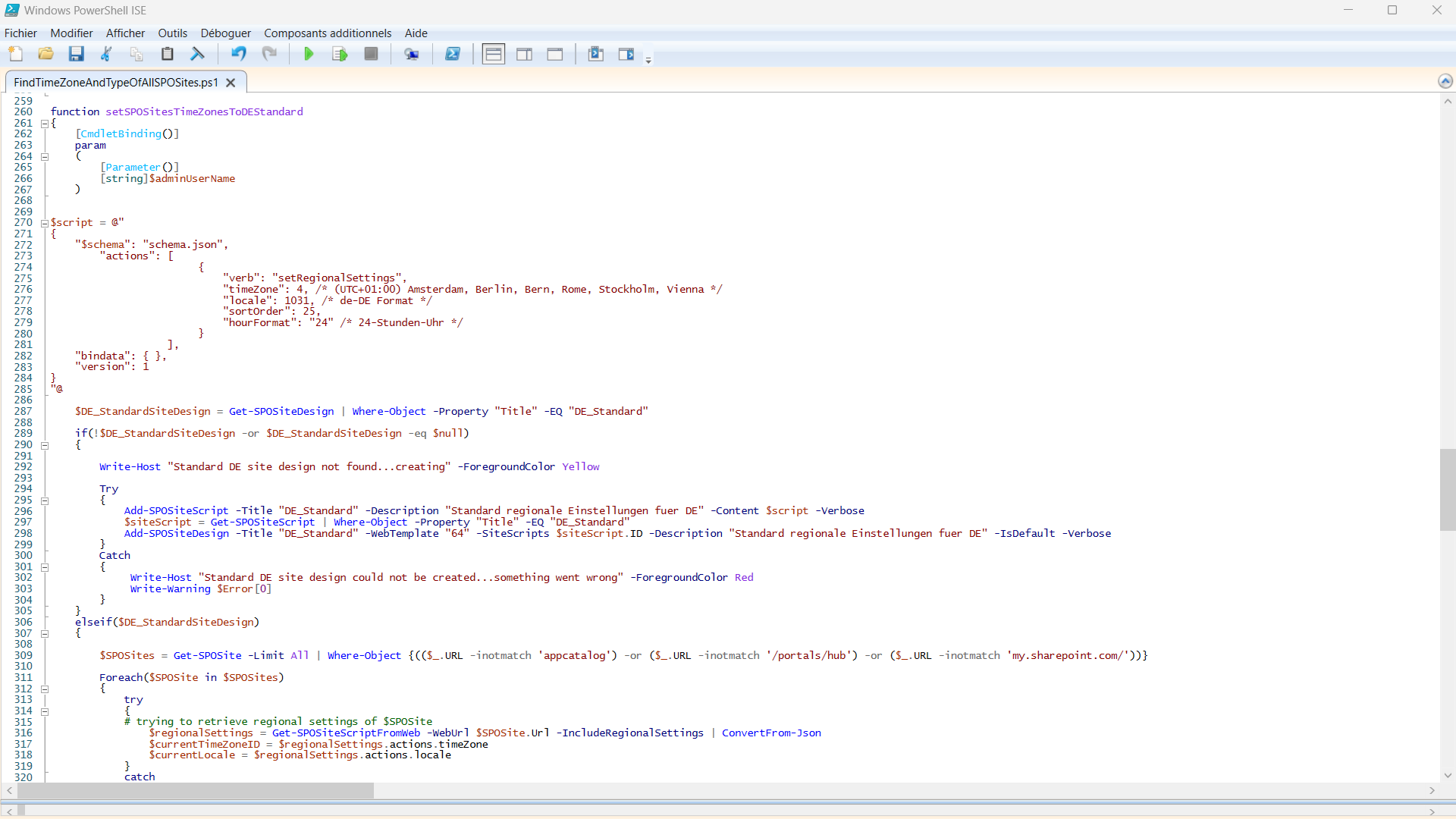
Lösung
- Konfiguriere mal dieses Skript für deine Umgebung
- Sie hat drei Funktionen
- Eine von Andreas Dieckmann (https://diecknet.de/en/2021/07/09/Sharepoint-Online-Timezones-by-PowerShell), die die von SharePoint Online verwendeten ID-Nummern für regionale Einstellungen in für Menschen lesbaren Text umwandelt
- Eine zweite Funktion, die alle SPO-Sites, auf die Sie Zugriff haben, in einer Schleife durchläuft und eine CSV-Datei mit den aktuellen Einstellungen zurückgibt
- Und eine dritte, die ein „Site Design“ (Json-Objekt) für SPO mit den regionalen Einstellungen und der Zeitzone Ihrer Wahl (derzeit auf de-DE und mitteleuropäische Zeit eingestellt; gut für uns als Deustchsprachige 😉) erstellt und dann alle SPO-Sites in Ihrem Tenant aktualisiert, einschließlich der Möglichkeit, „System-Sites“ wie APPCATALOG#0 herauszufiltern
Details
Wenn du schon mal hier bist, hast du sicher bemerkt, dass Microsoft im SharePoint Online Admin Center eine kleine „Feature“ versteckt, die die Standard-Regionaleinstellungen für alle neu erstellten SPO- und Teams-Sites festlegt. Standardmäßig ist diese Einstellung auf „PST“ für die Zeitzone und „en-US“ für die regionalen Einstellungen (Zahlentrennzeichen, Datumsformate usw.) eingestellt. Wenn du nicht bei Microsoft in Redmond, Washington, USA, wohnst, dann sind das nicht die Einstellungen, die du haben willst. Aber wie viele meiner Kunden haben bereits Hunderte von Websites und Teams mit diesen falschen Einstellungen erstellt, die zwar nichts kaputt machen, aber lästig sind, wenn du zum Beispiel möchtest, dass die Daten und Zeiten der „letzten Änderung am“ in deiner in Teams gespeicherten Datei korrekt sind.
Aktuelle Konfiguration im Skript
Da ich in Deutschland wohne, sind meine Kunden vor allem an deutschen Regionaleinstellungen und Zeitzonen interessiert, daher ist das Skript so konfiguriert, dass die Seiten auf de-DE und MESZ umgestellt werden. Du kannst dies in der dritten Funktion, setSPOSitesTimeZonesToDEStandard, ändern. Dazu musst du die Json-Datei „@script“ aktualisieren, in der das Site-Design erstellt wird (Zeile 270). Achte darauf, dass du in der ersten Funktion die Liste der IDs für Zeitzonen überprüfst und die richtige Region auswählst. Dann musst du dem Site Design einen anderen Namen als „DE_Standard“ geben (Zeile 287) und die Write-Host-Konsolenausgaben in den Zeilen 336 – 338 aktualisieren. Schließlich kannst du in den Zeilen 331 bis 334 festlegen, welche System- oder Nicht-System-Sites von dem Skript betroffen sind.
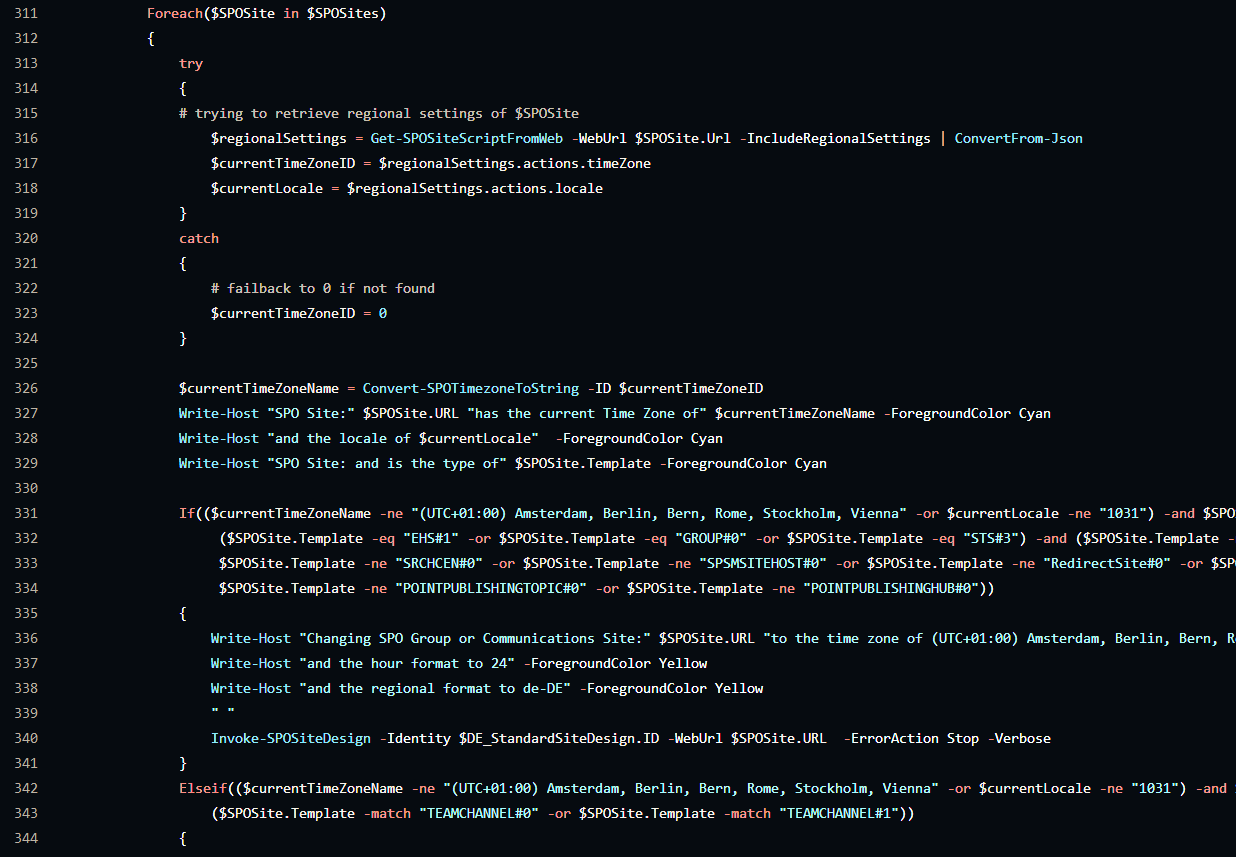
Anforderungen
Du brauchst natürlich Admin-Zugriff auf SPO, denn das Skript braucht Leserechte, um den CSV-Bericht mit den aktuellen Einstellungen zu erstellen, und natürlich auch Schreibrechte, um die Websites aktualisieren zu können. Verwende dein globales Administratorkonto. Wie in der Beschreibung der PowerShell-Datei selbst erwähnt, wird die Aktualisierung der Einstellungen per CSOM-Befehl durchgeführt. Salaudeen Rajack vom SharePoint Diary hat eine gute Anleitung dazu. Schau dir seine Sachen an. Gutes Zeug!
Wie immer hoffe ich, dass dir das hilft. Bitte kontaktiere mich über das Kontaktformular, wenn ich dir irgendwie helfen kann!
